Materiales:
Antes de usar el lcd debemos saber para que sirve cada pin; algunos de sus usos esta descrito en el siguiente cuadro:
| Pin | Descripción |
|---|---|
| VSS | GND |
| VDD | 5V |
| V0 | Ajusta el contraste de la pantalla |
| RS: Register Selecter | Controla las zonas de la memoria de la pantalla LCD donde escribimos los datos |
| RW: Read/Write | Selecciona el modo lectura o escritura |
| E | Activa los registros de la pantalla para poder leer y escribir en ellos |
| D0 - D7 | Los estados de estos pines (high o low) son los bits que estás escribiendo en modo escritura o los bits que estás leyendo en modo lectura |
| A | Ánodo de los LEDs de la retroiluminación |

Para realizar la conexión nos fijamos en que representa cada pin para poder elaborar la conexion de una manera mucho más fácil y de forma correcta.

Durante clase usamos el siguiente esquema para realizar las conexiones:
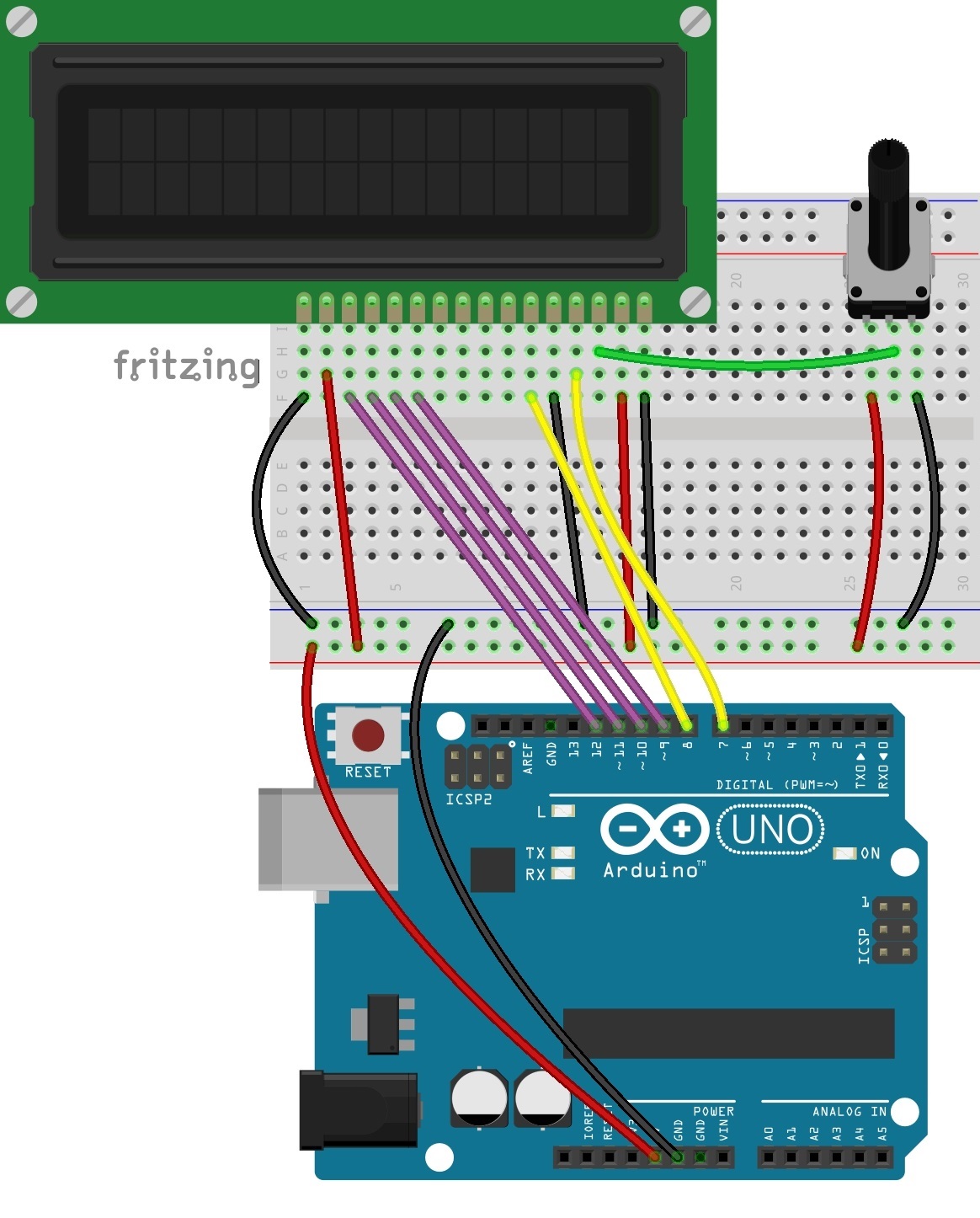
Para iniciar la conexión, debemos ubicar el lcd en el protoboard ; luego conectamos 2 cables, uno que vaya del pin 5V del Arduino a la fila positiva del protoboard, y otro que vaya del pin GND del Arduino a la fila negativa del protoboard como se indica en la siguiente imagen:
Ahora procedemos a alimentar a la pantalla LCD; para esto se necesitan 4 cables, el primero se conectará de la fila negativa del protoboard al pin 1 de la LCD (VSS), el segundo se conecta de la fila positiva del protoboard al pin 2 de la LCD (VDD), el tercero va conectado de la fila positiva del protoboard al pin 15 de la LCD (A), y el ultimo cable se conecta de la fila negativa del protoboard al pin 16 de la LCD (K) como se muestra en la siguiente imagen:
Para continuar, introduciremos el potenciómetro al circuito; para esto primero conectamos el potenciómetro al protoboard, luego conectamos un cable del primer pin del potenciómetro a la fila negativa del protoboard, después procedemos a conectar otro cable del pin del medio del potenciómetro al pin 3 de la pantalla LCD (VO), y por último conectamos un tercer cable del tercer pin del potenciómetro a la fila positiva del protoboard como se puede apreciar en la siguiente imagen:
En el siguiente paso conectaremos la pantalla LCD al Arduino UNO para que se pueda mostrar el mensaje que queramos. Para esto conectaremos un cable del pin 4 de la LCD (RS) al pin 7 del Arduino, para continuar conectamos otro cable del pin 5 de la LCD (RW) a la fila negativa del protoboard, después conectamos un tercer cable del pin 6 de la LCD (E) al pin 8 del Arduino, luego se agrega otro cable del pin 11 de la LCD (D4) al pin 9 del Arduino, continuamos conectando otro cable del pin 12 de la LCD (D5) al pin 10 del Arduino, luego pondremos otro cable del pin 13 de la LCD (D6) al pin 11 del Arduino, y por último conectamos un cable del pin 14 de la LCD (D7) al pin 12 del Arduino, de esta manera queda conectada la pantalla LCD.
PROGRAMACIÓN:
Despúes de haber culminado la conexión respectiva y correcta de lcd al arduino y protoboard, debemos proceder con la programación que nos ayudará a que lo que queramos aparezca en la pantalla del lcd desde el ordenador. Podemos usar cualquier tipo de programa de programación pero en nuestro caso usamos el programa Arduino, e insertamos el siguiente código:

#include <LiquidCrystal.h>
LiquidCrystal lcd(7, 8, 9, 10, 11, 12); // ( RS, EN, d4, d5, d6, d7)
void setup()
{
lcd.begin(16, 2); // Fijar el numero de caracteres y de filas
lcd.print("Fantasy Land=)"); // Enviar el mensaje
}
void loop()
{
lcd.setCursor(0, 1); // set the cursor to column 0, line 1
lcd.print(millis() / 1000); // print the number of seconds since reset:
RESULTADO:
Se agrega el siguiente código como se indica en los comentarios para agregar un símbolo de corazón:
//ESTO VA ANTES DE SETUP
byte heart[8] =
{
0b11111,
0b11111,
0b01110,
0b00100,
0b00000,
0b00000,
0b00000
};
//ESTO VA ENTRE LAS LLAVES DE SETUP
lcd.createChar(1, heart);
//ESTO VA ENTRE LAS LLAVES DE LOOP
lcd.setCursor(5,1);
Al agregar esto nuestro mensaje quedaría así:
Si deseamos cambiar el símbolo solo cambiamos el código binario y el nombre del símbolo.
Y con esto finalizamos nuestra conección de LCD + Arduino.
Fuentes (imágenes e información):

No hay comentarios:
Publicar un comentario